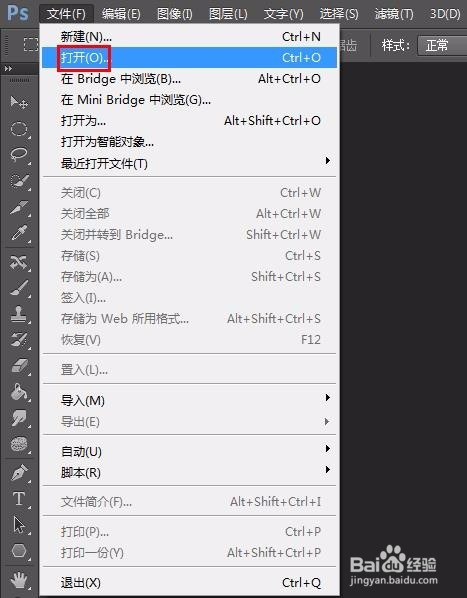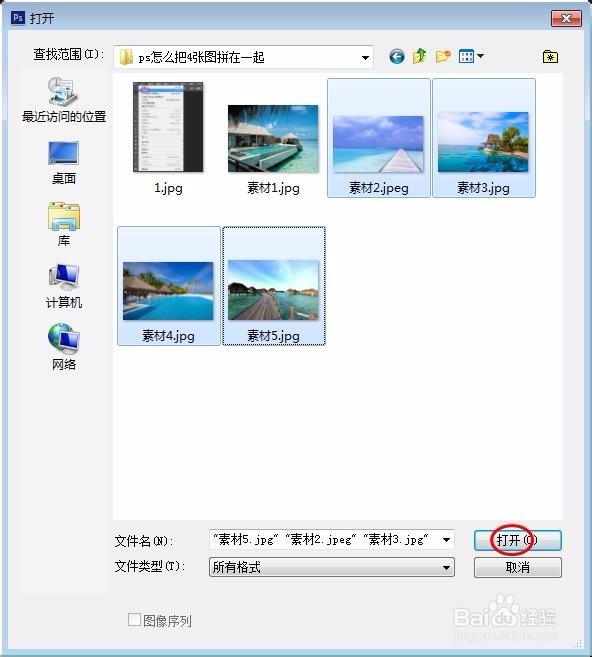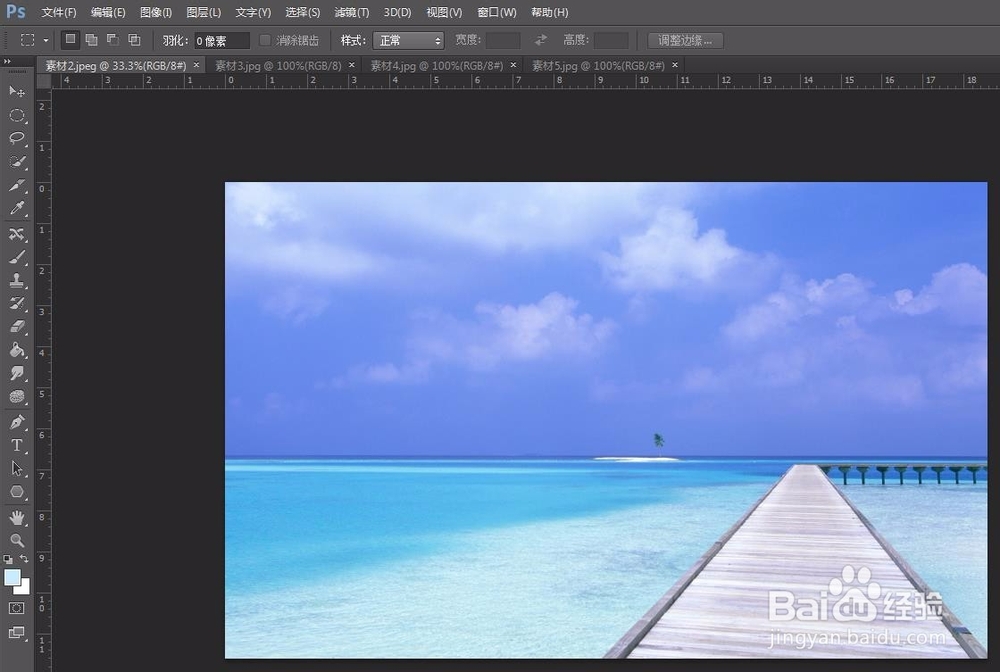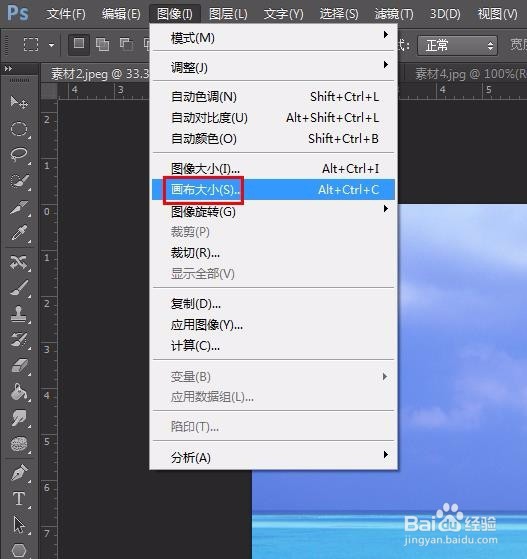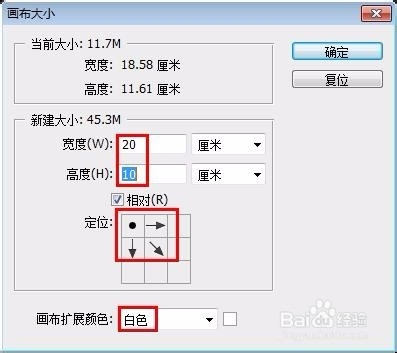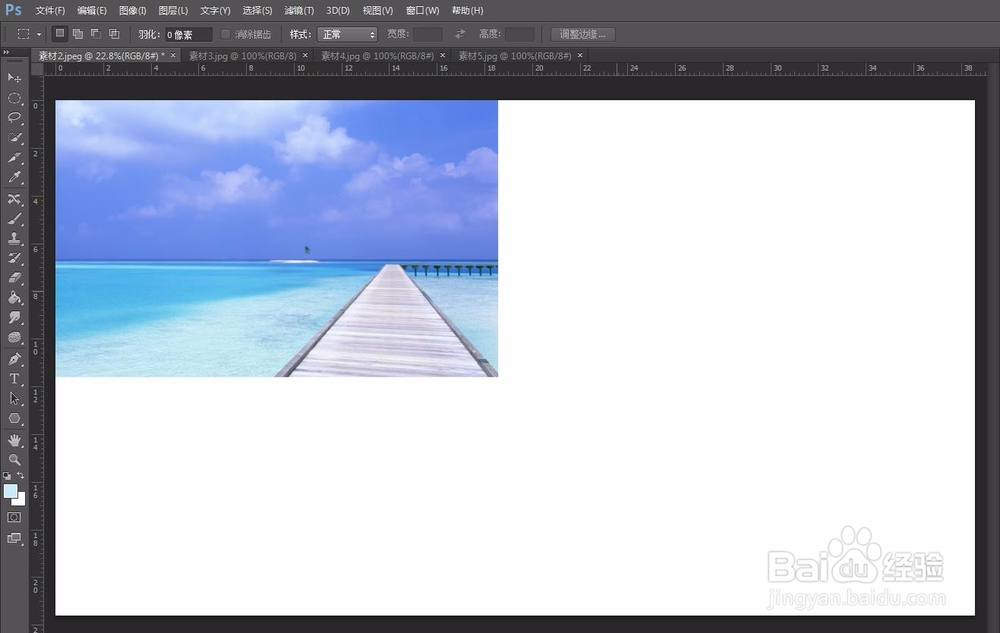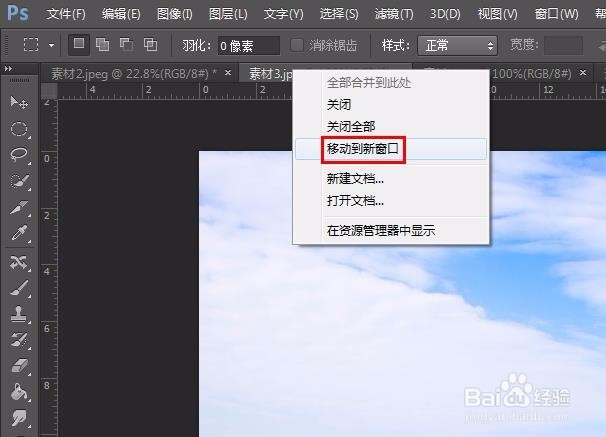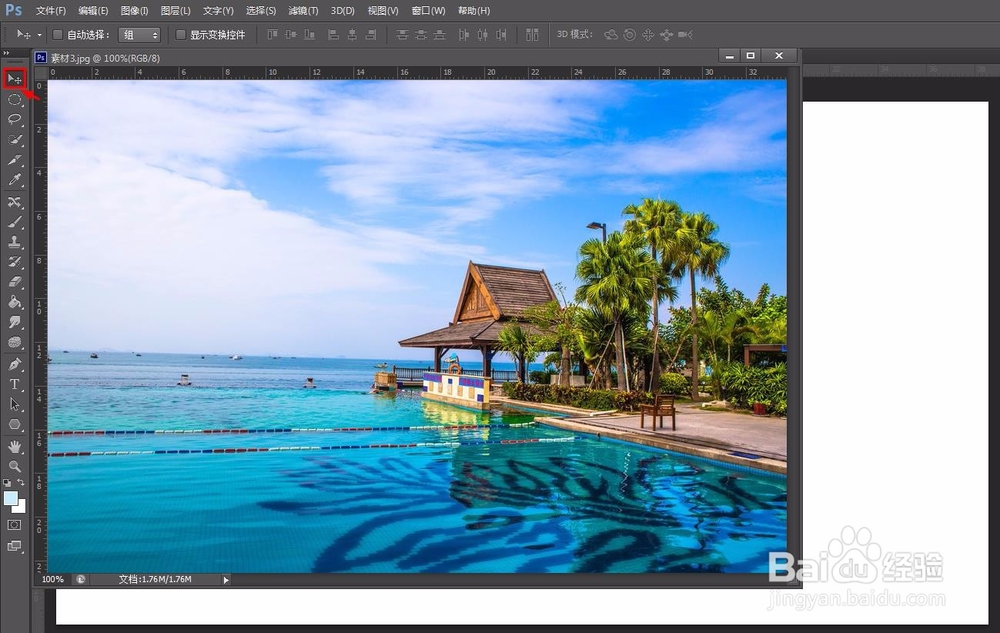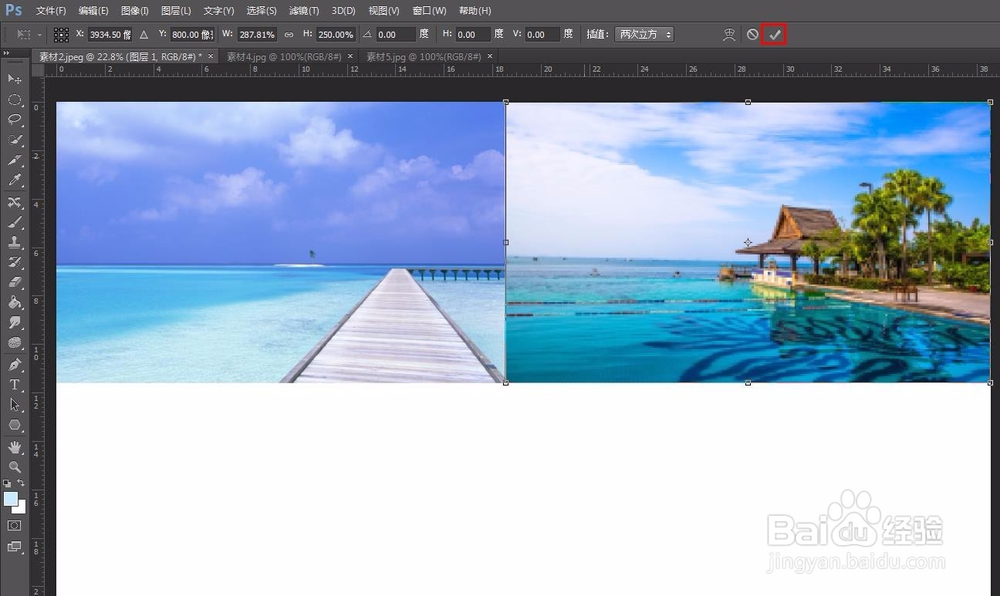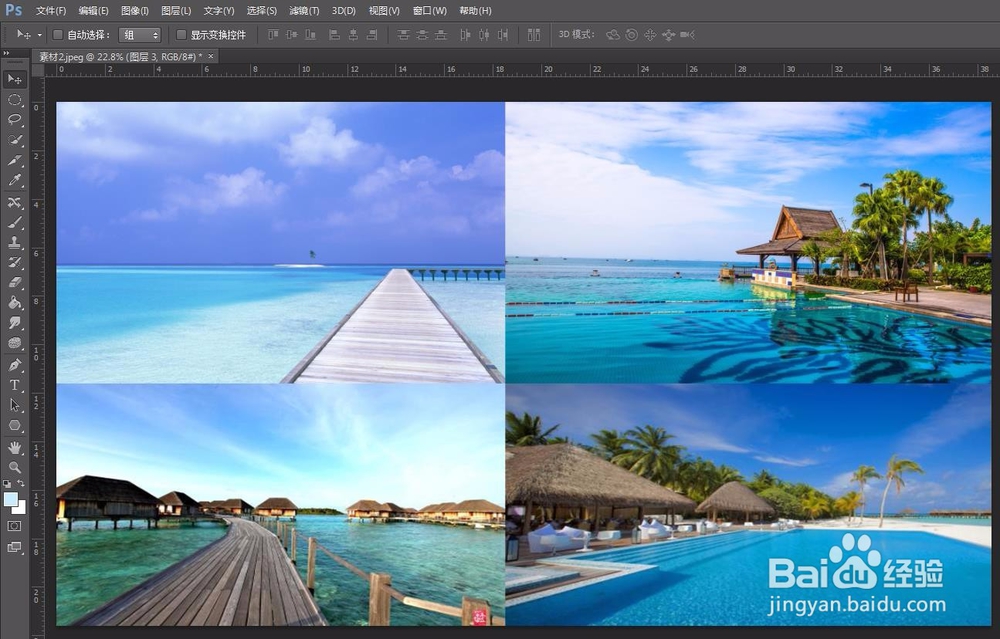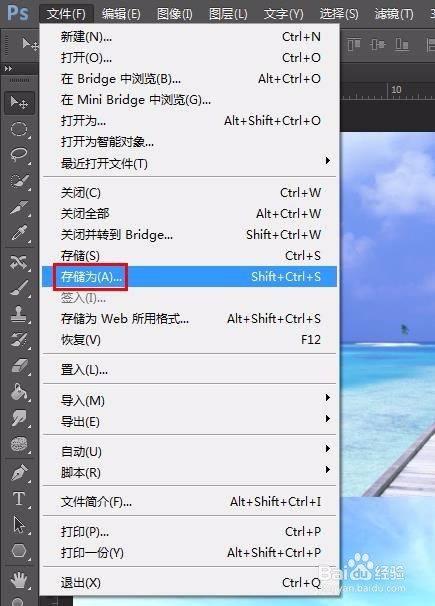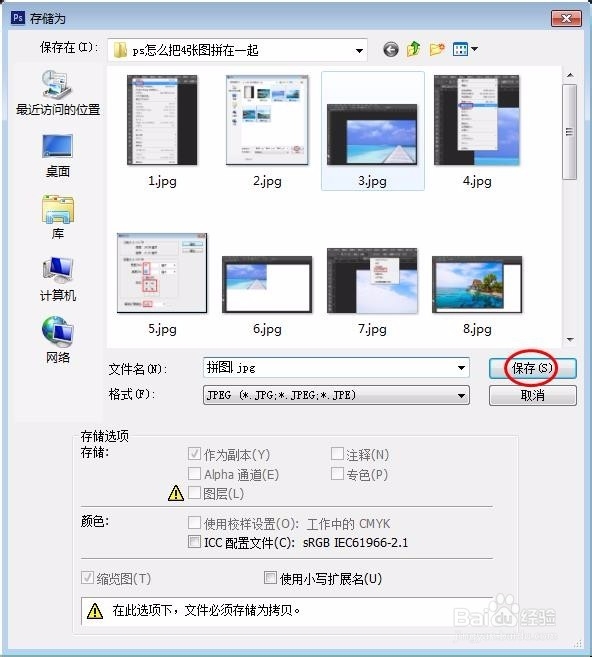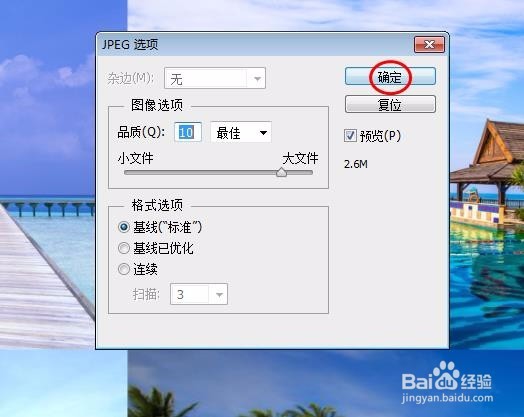ps怎么把4张图拼在一起
我们在修图的时候,经常会需要将多张照片拼在一起,那么ps怎么把4张图拼在一起呢?下面就来介绍一下ps把4张图片拼在一起的方法,希望对你有所帮助。
工具/原料
Adobe Photoshop CS6
ps怎么把4张图拼在一起
1、第一步:在ps软件中,按住Ctrl键打开需要进行拼图的图片。
2、第二步:选中其中一张图片,在菜单栏“图像”中选择“画布大小”。
3、第三步:在弹出的“画布大小”对话框中,根据自己的需要设置画布大小。
4、第四步:选中任意一张图片标题栏,单击鼠标右键选择“移动到新窗口”。
5、第五步:在左侧工具栏中选择“移动工具”,将图片移动至第一张图片中。
6、第六步:按Ctrl+T键调整图片的大小和位置,调整完成后,单击“√”符号。
7、第七步:按照相同的方法,设置剩下的几张图片。
8、第八步:将拼好的图片保存好即可。
声明:本网站引用、摘录或转载内容仅供网站访问者交流或参考,不代表本站立场,如存在版权或非法内容,请联系站长删除,联系邮箱:site.kefu@qq.com。
阅读量:52
阅读量:88
阅读量:20
阅读量:70
阅读量:21